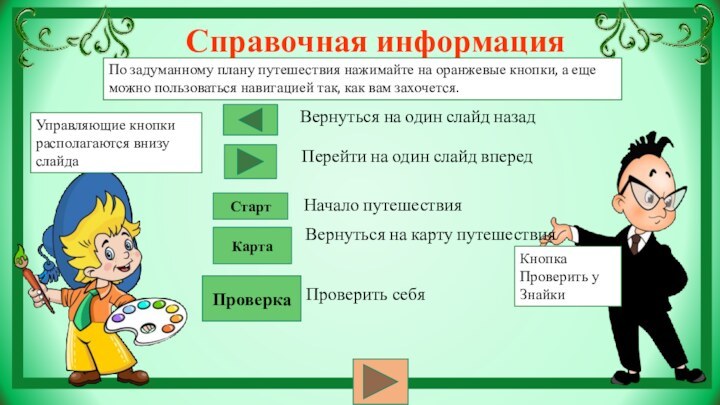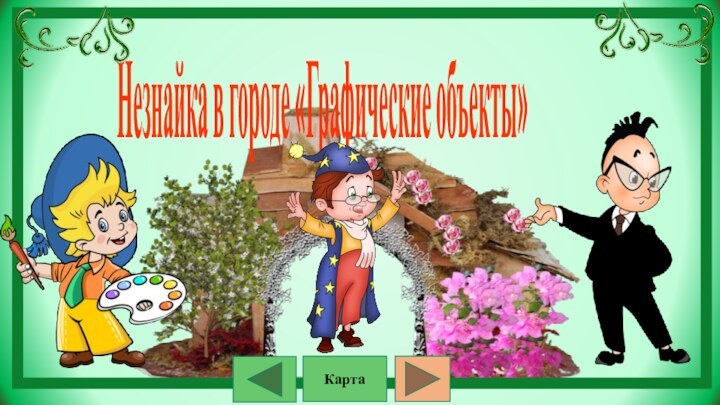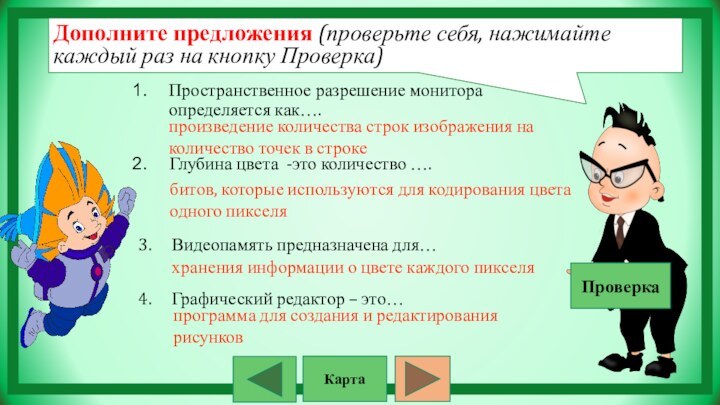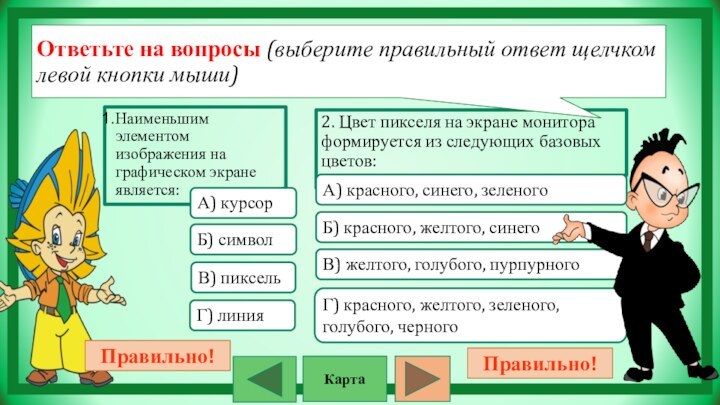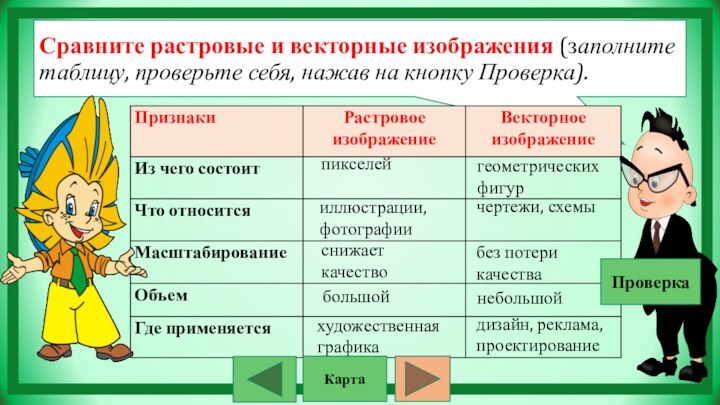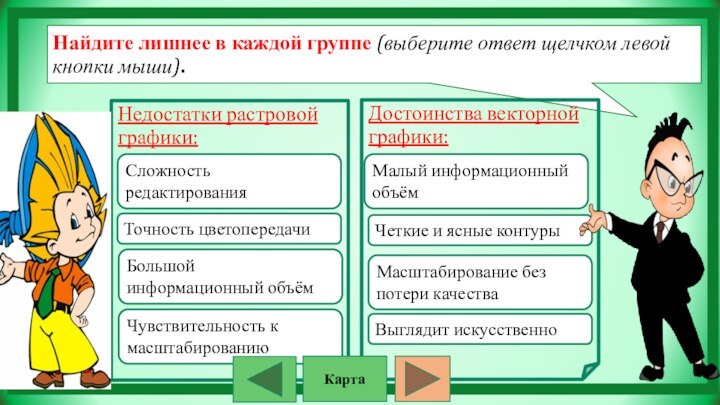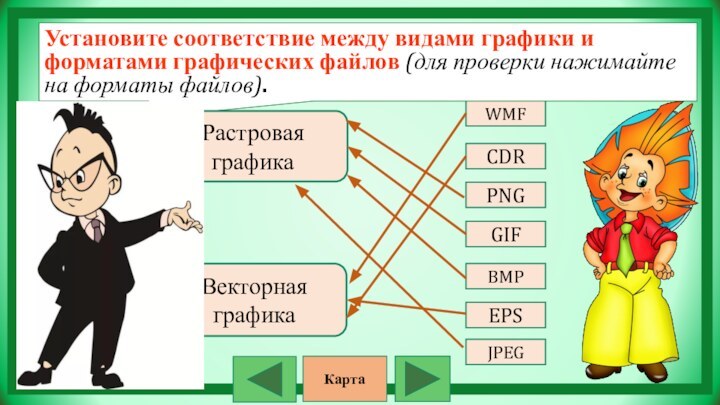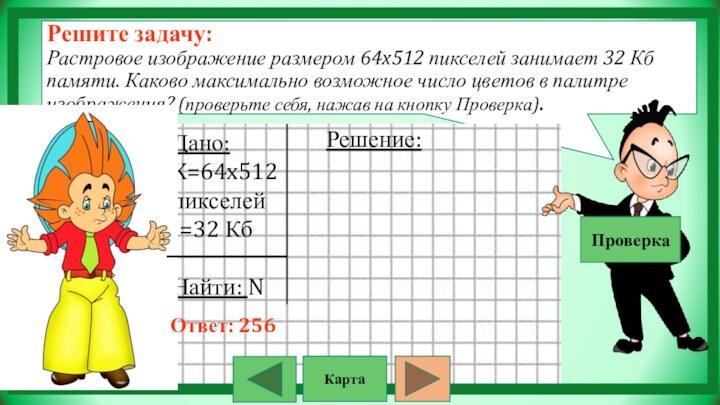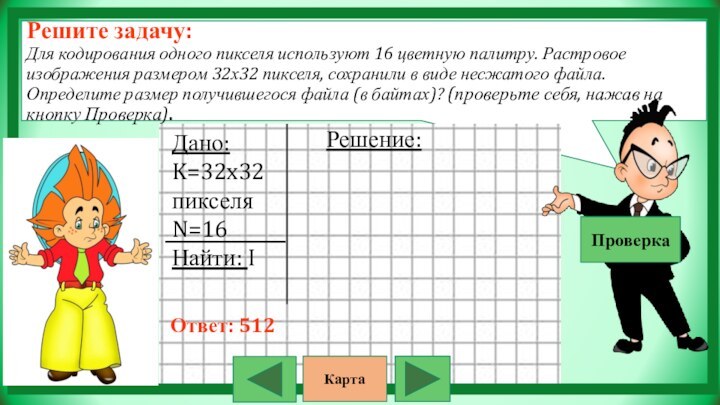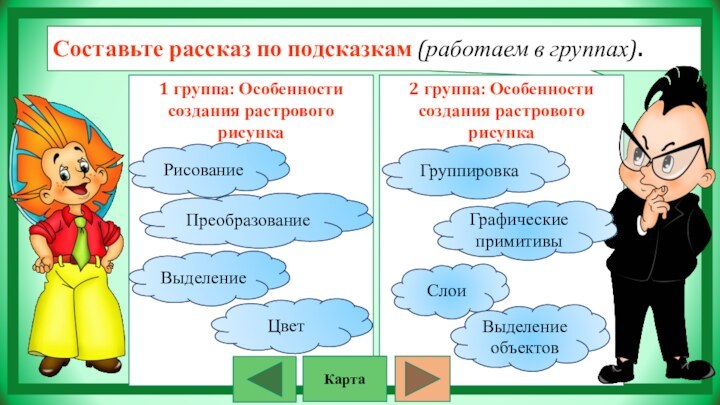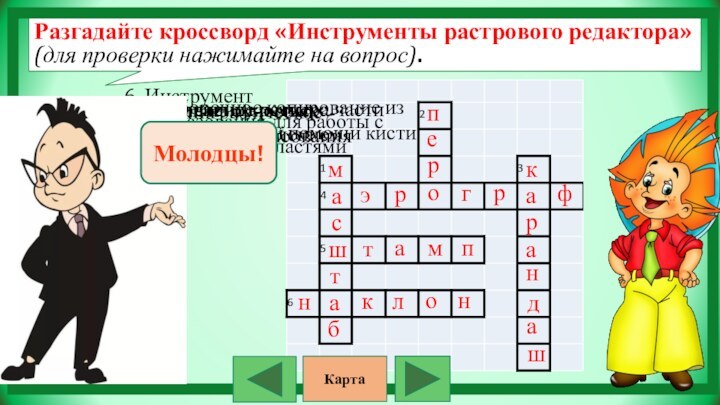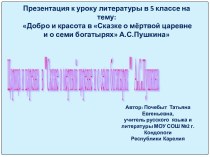назад
Перейти на один слайд вперед
Начало путешествия
Вернуться на карту путешествия
Проверить
себяУправляющие кнопки располагаются внизу слайда
Кнопка Проверить у Знайки
По задуманному плану путешествия нажимайте на оранжевые кнопки, а еще можно пользоваться навигацией так, как вам захочется.